我们知道tesla gpu 没有显示器接口,那么在windows中怎么使用加速unity ue这种三维编辑器呢,答案就是改变注册表来加速相应的三维渲染程序.
1 tesla gpu p40 p100 加速
在windows中使用regedit 来改变 核显配置, 让p100 p40 等等显卡通过核显去输出。
“计算机\HKEY_LOCAL_MACHINE\SYSTEM\CurrentControlSet\Control\Class{4d36e968-e325-11ce-bfc1-08002be10318}”
翻到图示里面,我的0002 为 tesla p100 显卡,0001 为核显,0000 为 3060ti显卡,0000被我拔掉了。
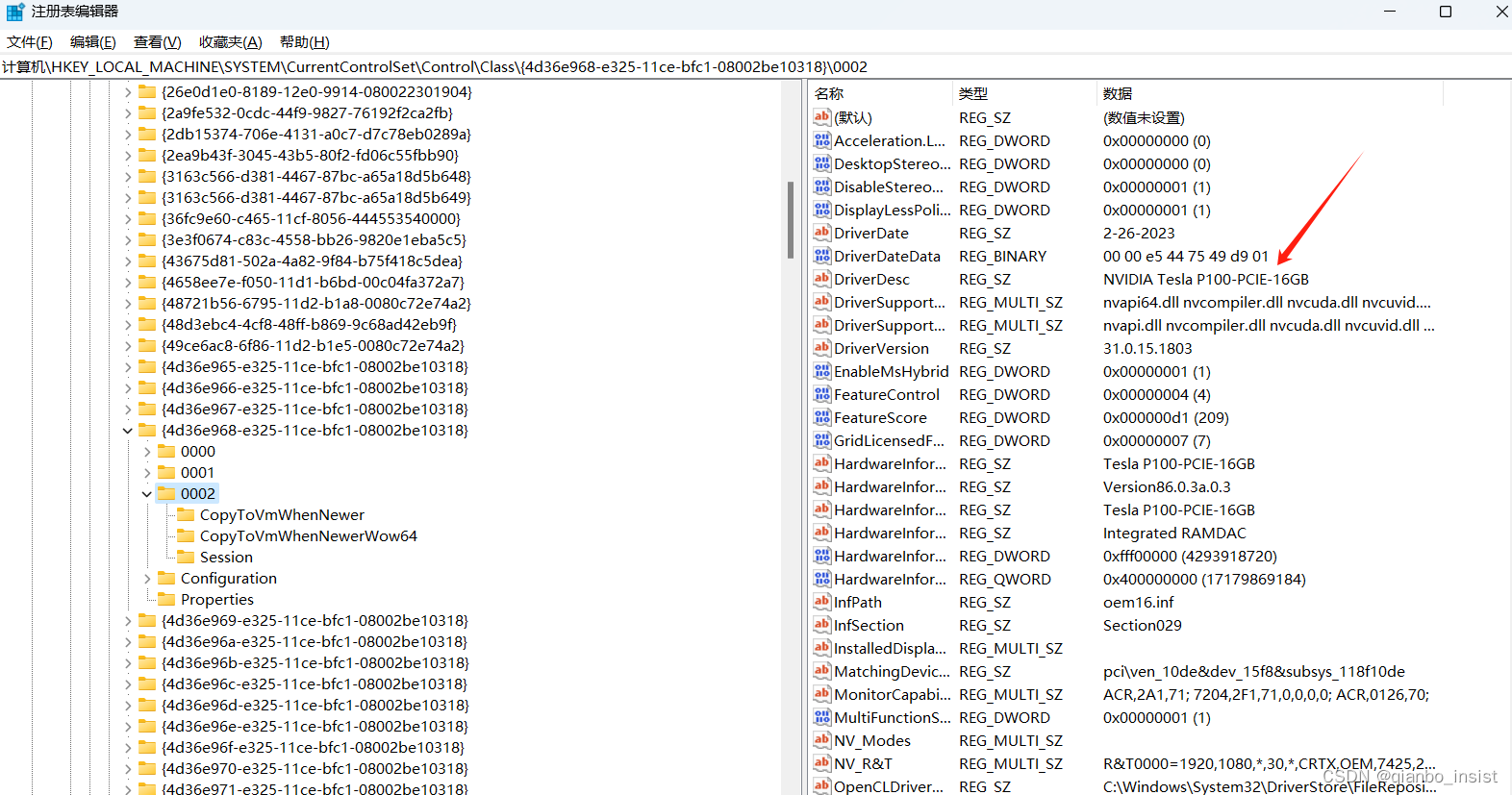
在右边的里面内容里面修改和增加
“AdapterType”,dword值 ------->1 //从其他值改为1
“FeatureScore”,dword值,cf------->d1 //从其他值改为d1
新建一个dword键:“GridLicensedFeatures”,值为 7 //这样就打开了grid 驱动
再次导航到:
计算机\HKEY_LOCAL_MACHINE\SYSTEM\ControlSet001\Control\Class{4d36e968-e325-11ce-bfc1-08002be10318}
在00002,删掉AdapterType,添加一个DWORD32位值 => EnableMsHybrid,值为1
到00001,添加一个DWORD32位值,EnableMsHybrid,值为2
具体一定要看自己的核显到底是哪一个键。
结束后重启计算机
再看任务管理器,一定要看到GPU1 出现,不然就检查自己写得对不对。
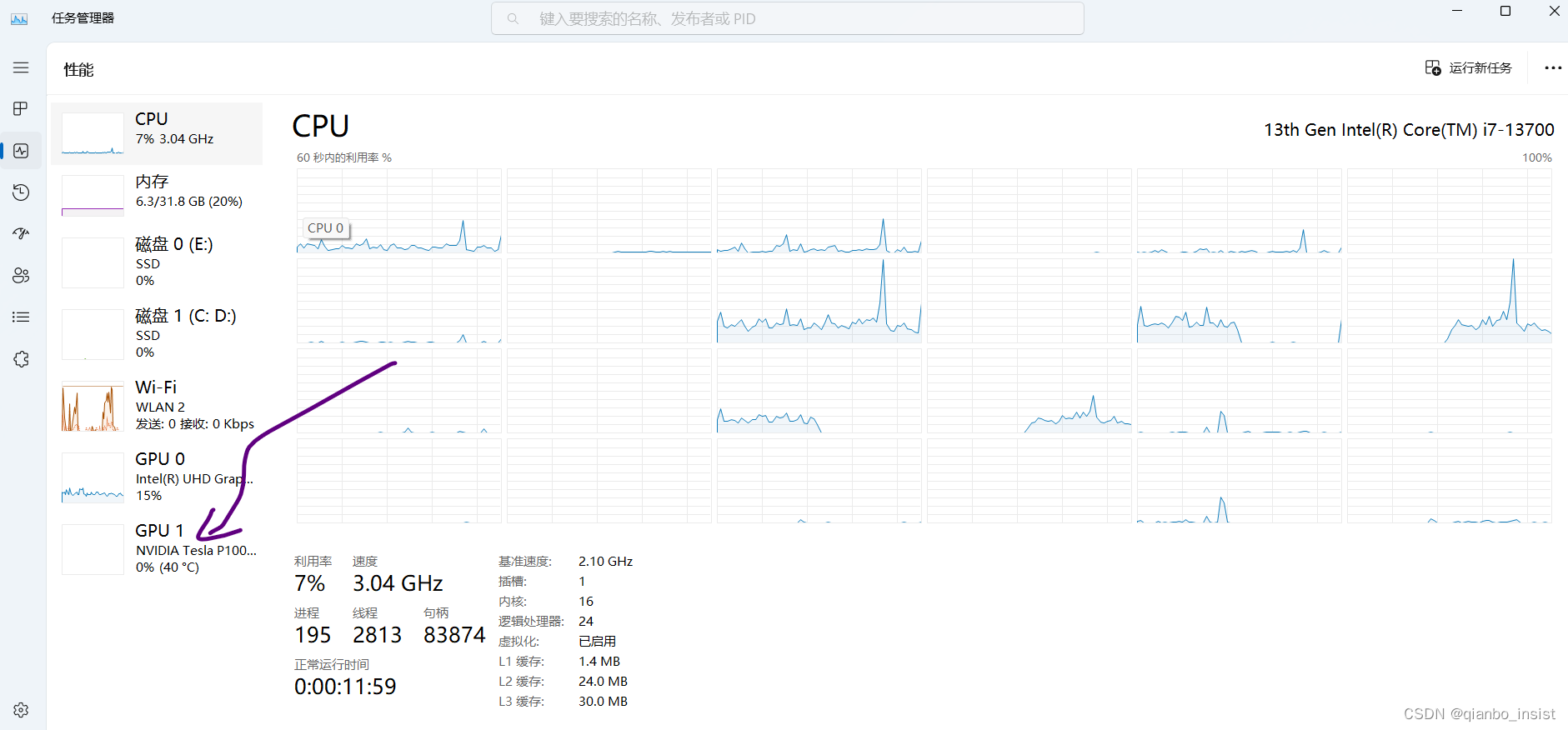
在windows里面任务管理器里面就可以看见多了gpu1 , 核显为gpu0。
2 加速pytorch
有了上面的基础,我们就可以在
1 使用conda 安装基本应用,python, cuda,创建环境,基础这里不再复述, 安装完了以后使用conda env list 查看安装的环境
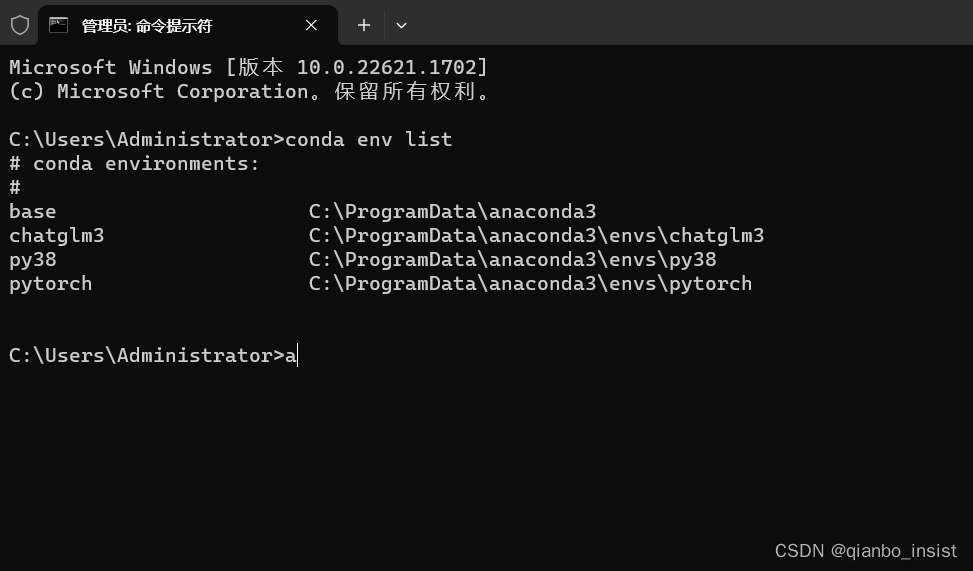
先要安装cuda, cuda命令为 nvcc -v 就可以看到是否安装成功
安装pytorch 一定要到官网去安装,一定是复制一行来安装的。打开pytorch官网
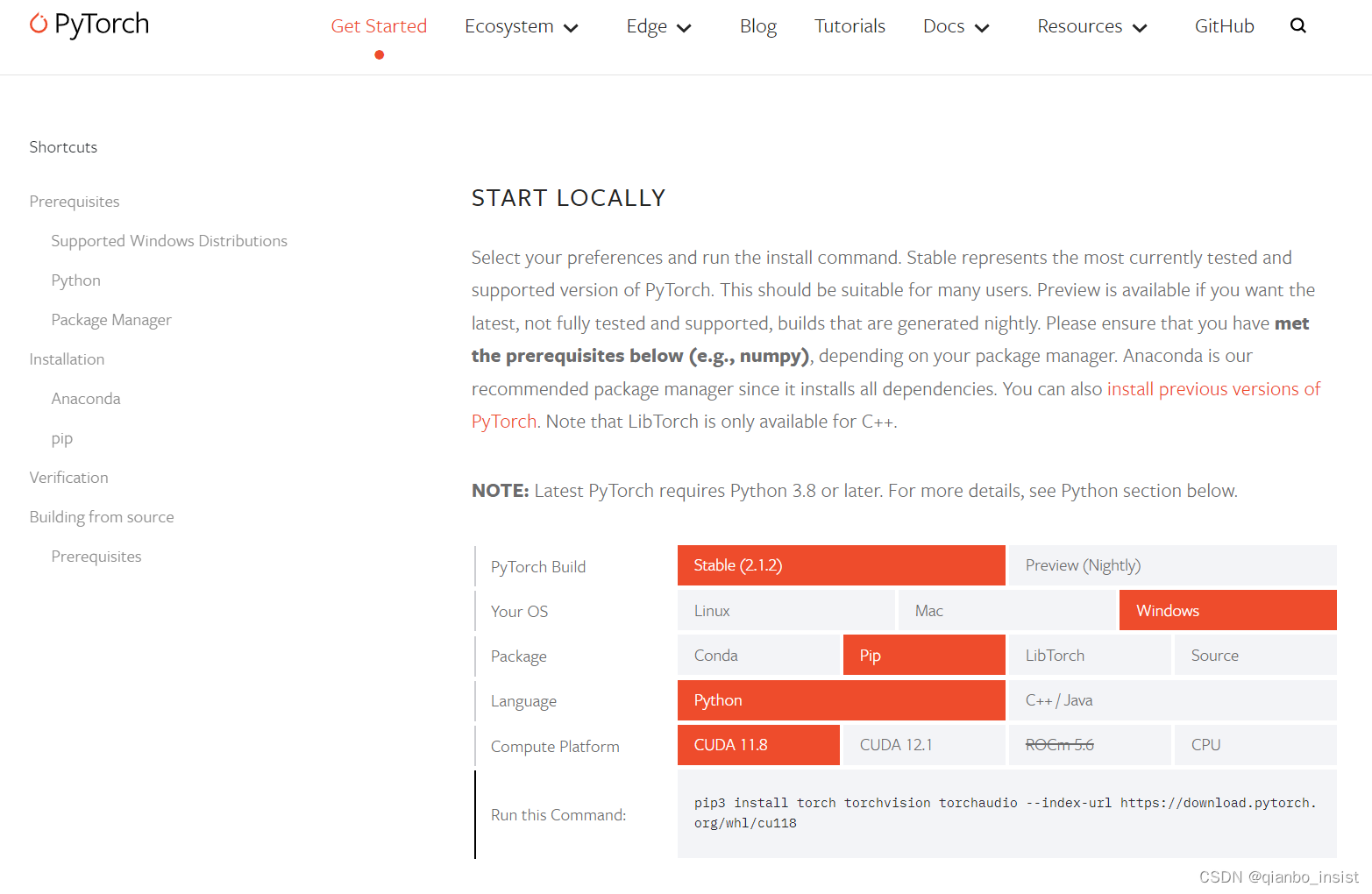
复制run this Command 命令,到环境下执行就行
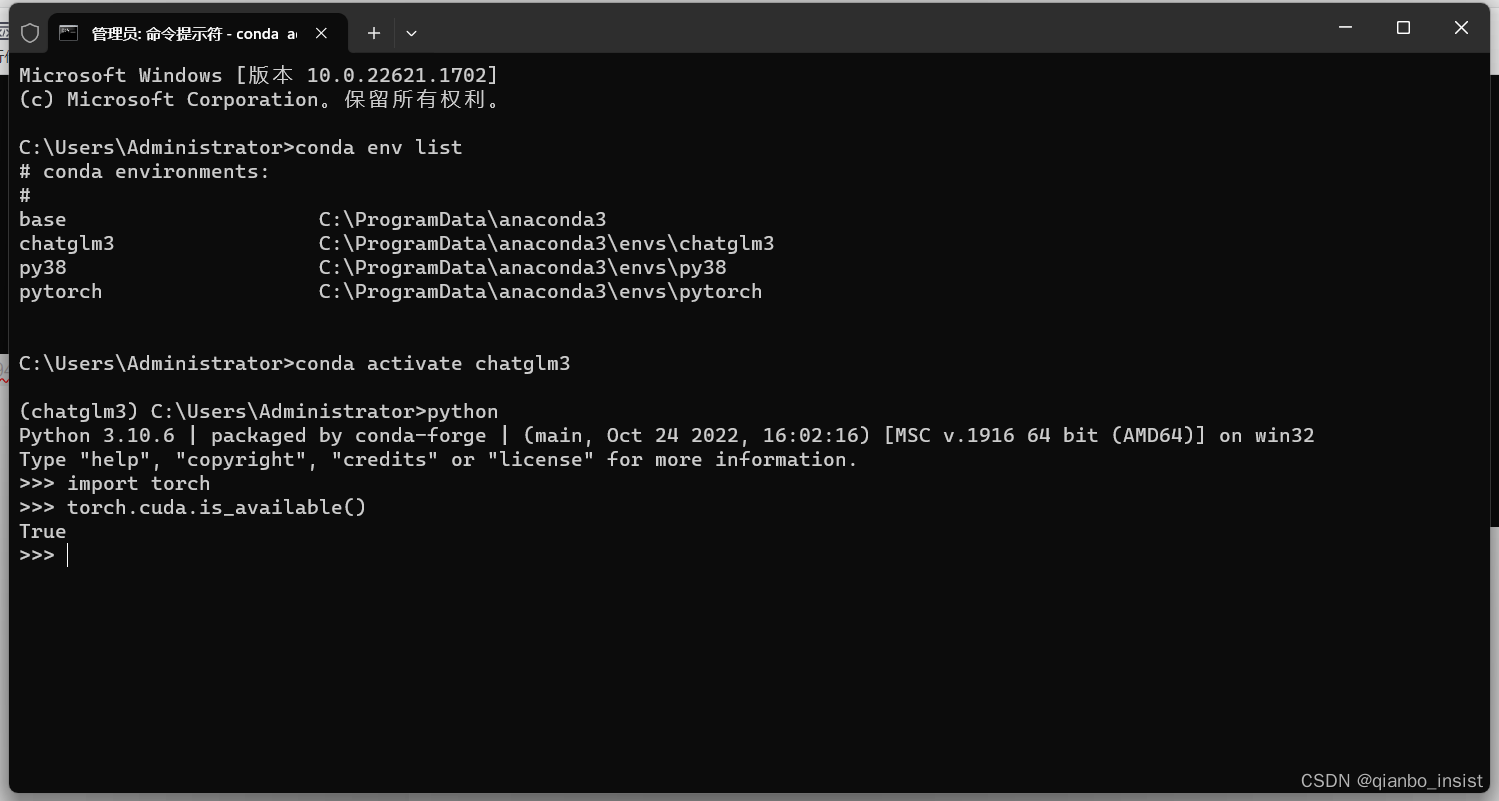
按照以上命令去执行,看到,torch.cuda.is_available() 返回为true,就可以了,当然这一步其实和第一步没有关系,只要安装了grid驱动,这边都是可以的,不过没有任务管理器,看不到gpu1出现,是很不方便的。
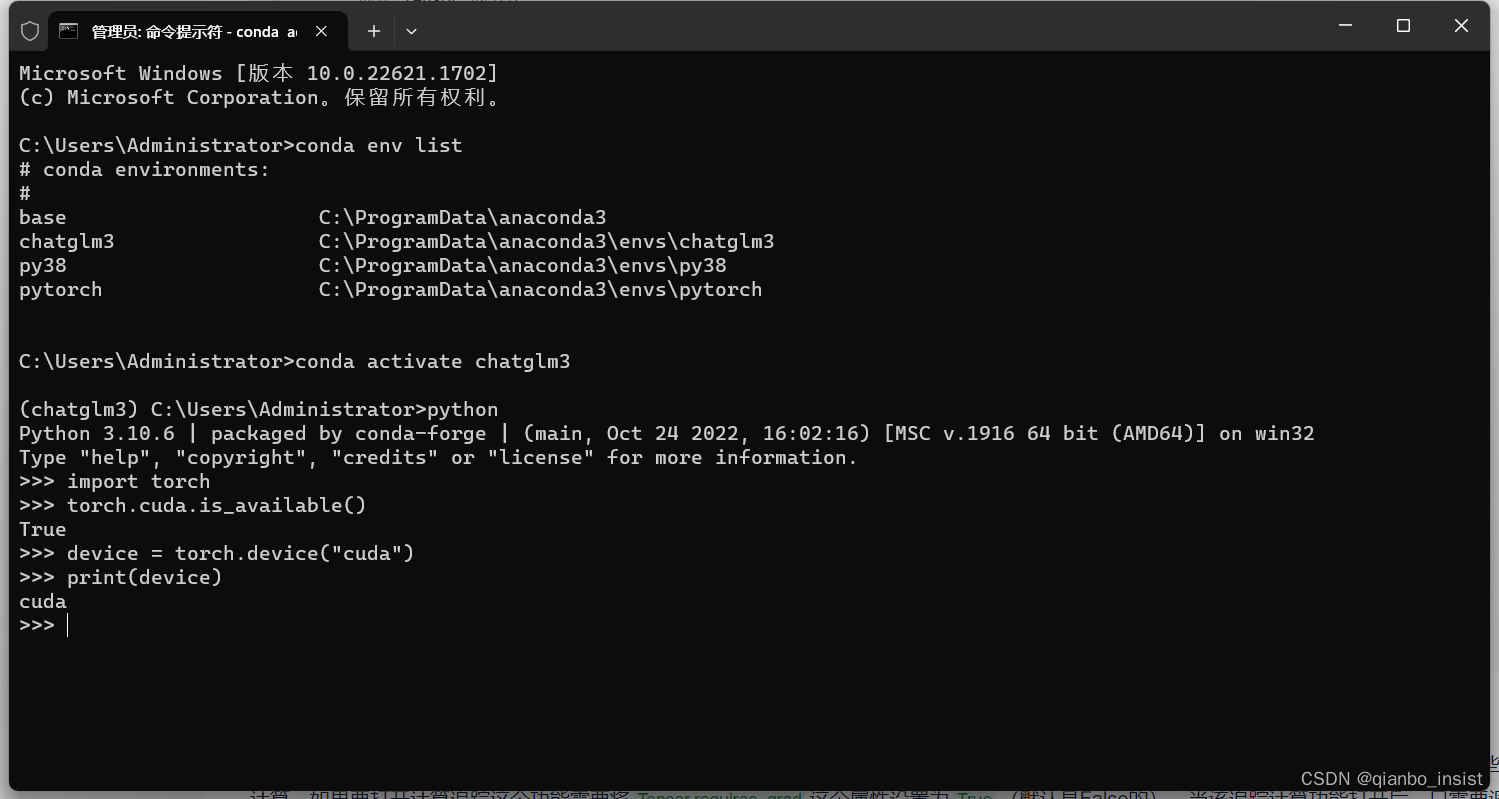
看看device是否是cuda
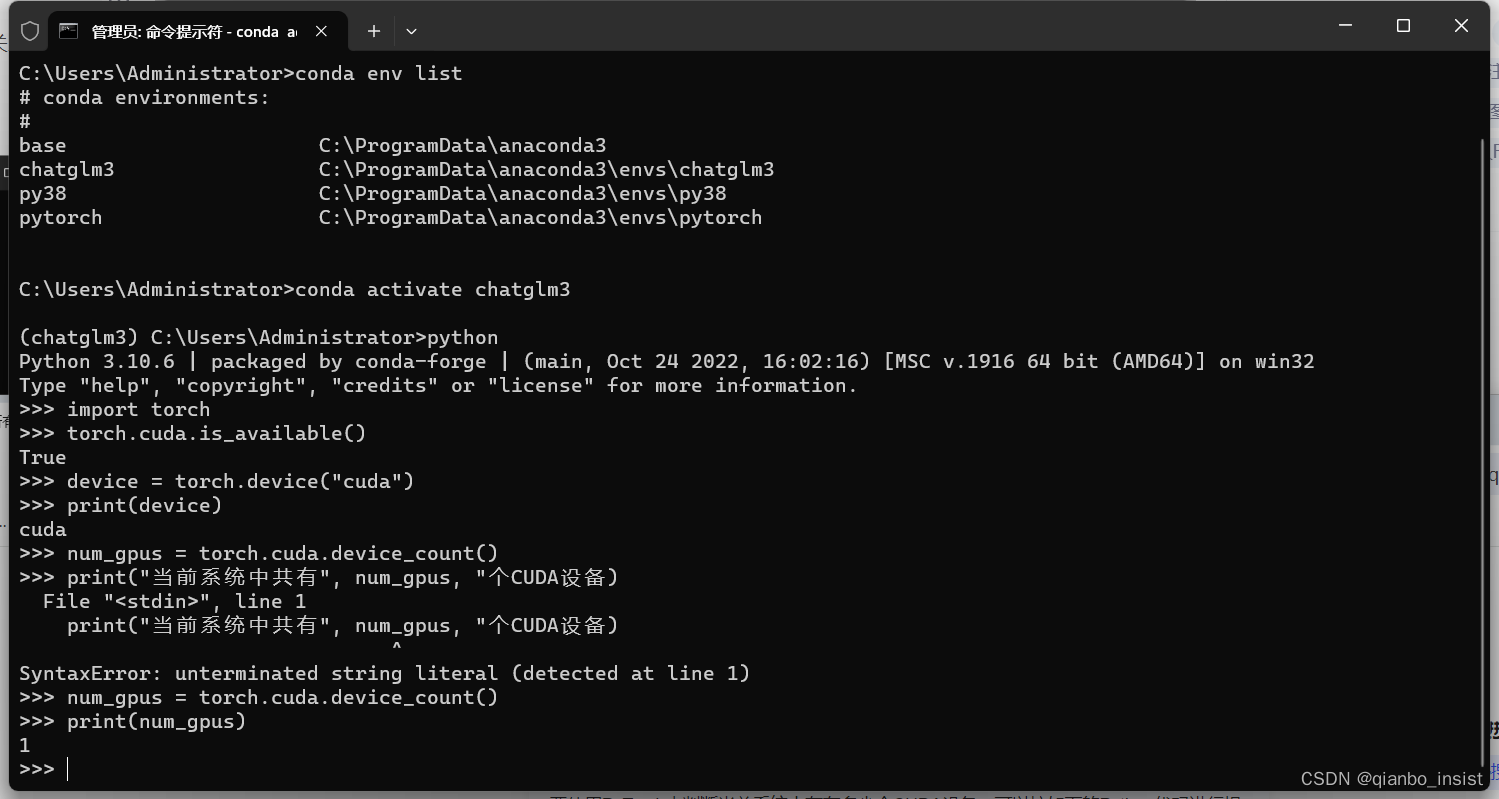
使用torch.cuda.device_count()看看有几个cuda设备
3 加速ue ,unity
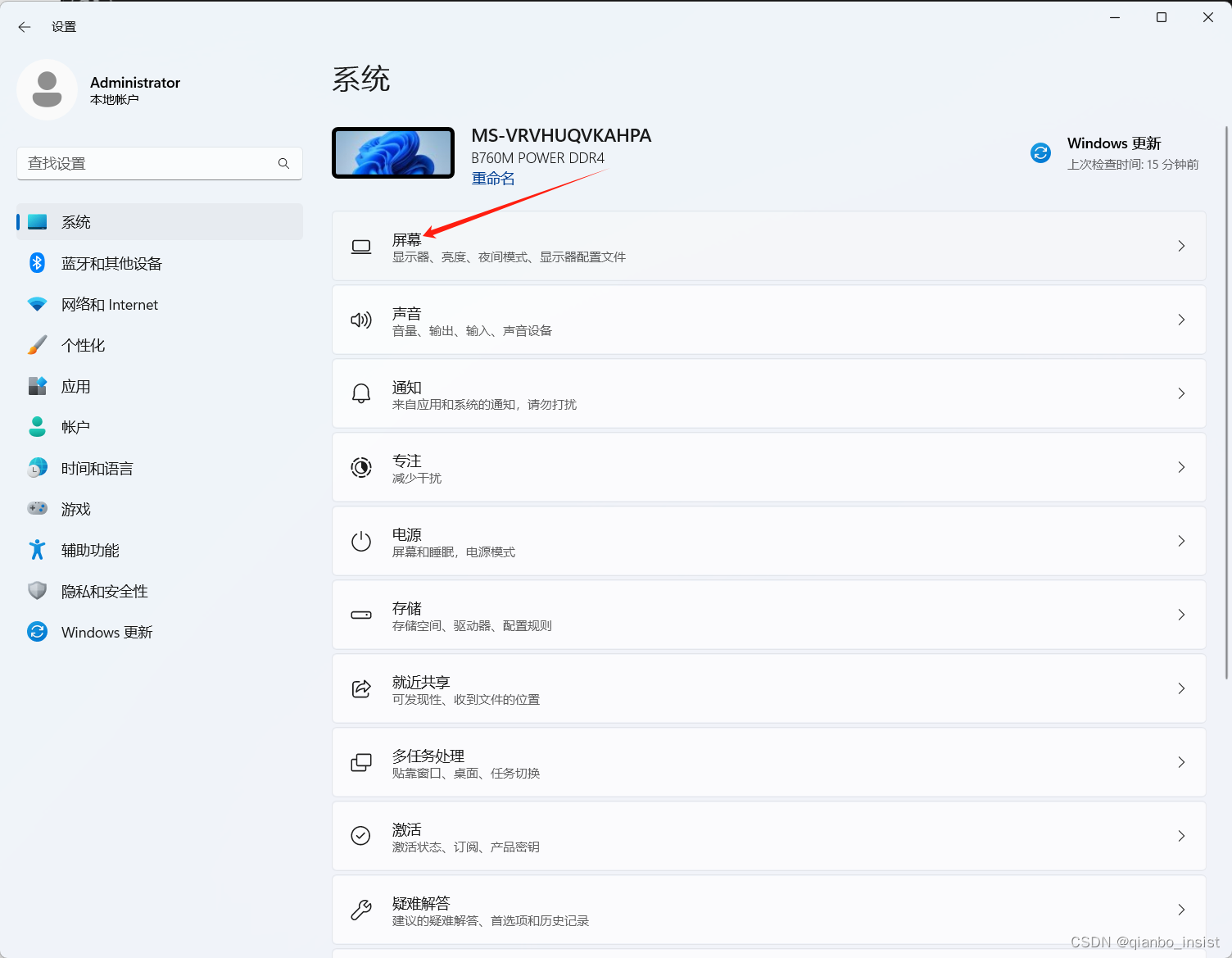
点击屏幕打开
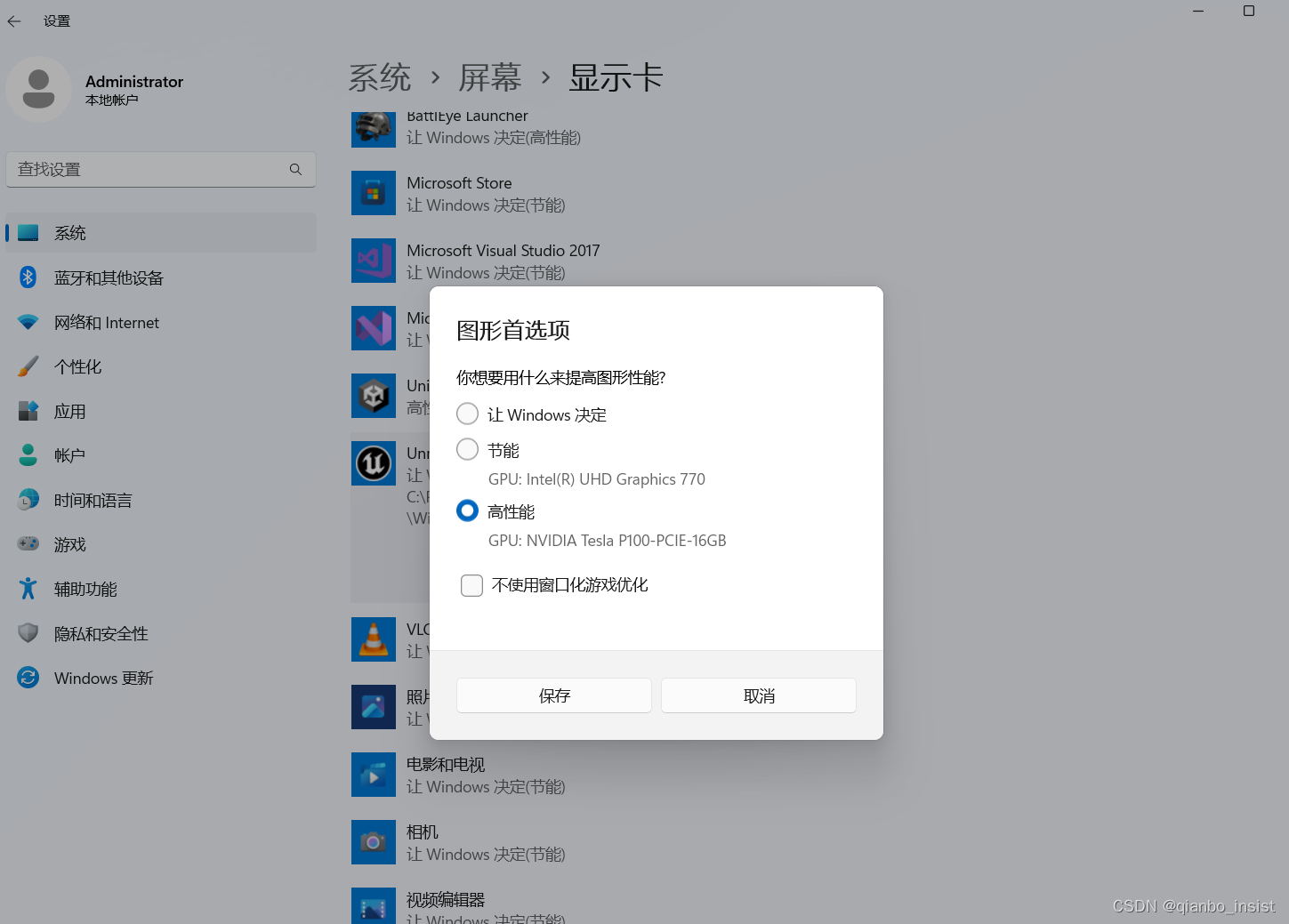
把ue 和 unity选中, 让p100 显卡来加速
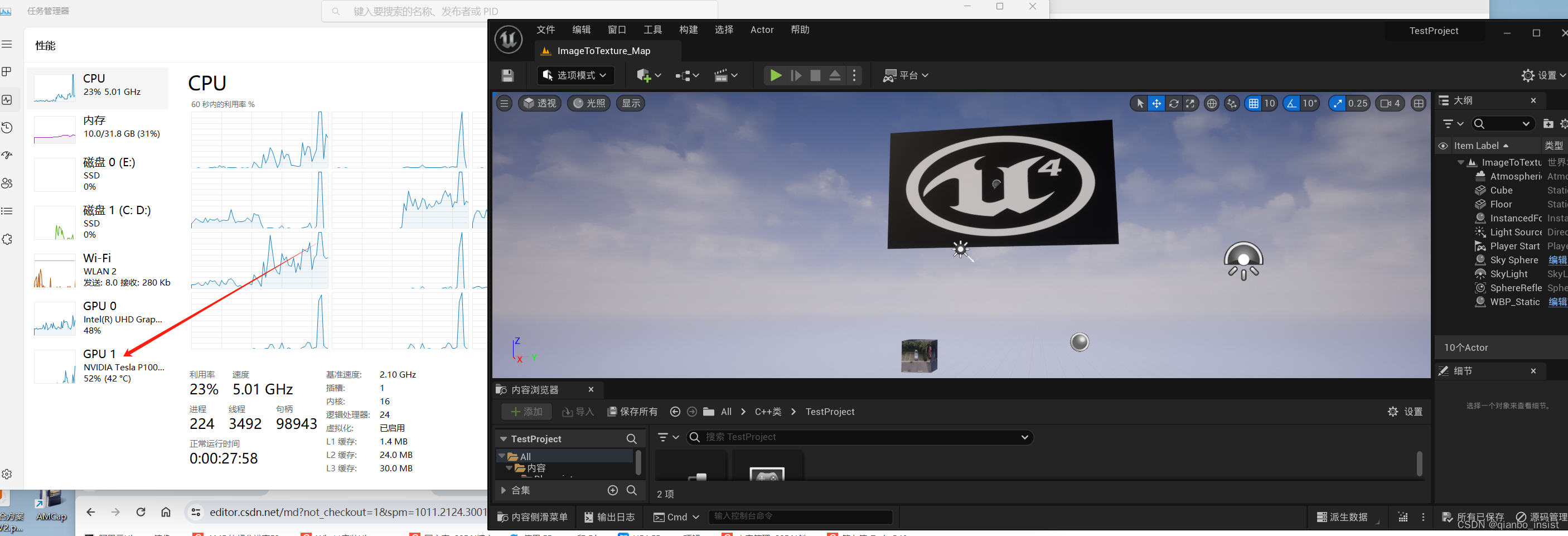
打开UE 或者unity 后可以看见GPU1 开始运作。
4 ffmpeg
ffmpeg其实并不用怎么去设置,只要有cuda安装,他会找到相应的加速,如果需要使用核显和cuda同时加速,那么不要指定cuda加速。这个等我后面再写。
)












)
)

 进程优先级)
)
![[Linux] Mysql数据库中的用户管理与授权](http://pic.xiahunao.cn/[Linux] Mysql数据库中的用户管理与授权)
)